Hướng dẫn sử dụng 500kuser.com hiệu quả nhất
500kuser là trang web hỗ trợ tăng traffic user hiệu quả được tin dùng nhiều nhất, tuy nhiên đa số mọi người vẫn chưa dùng đúng cách dẫn đến việc chạy traffic giảm hiệu quả đạt được như mong muốn. Và bài viết này hướng dẫn mọi người cách dùng 500kuser chi tiết và đạt hiệu quả cao nhất.
Cách sử dụng 500kuser chi tiết nhất
Bước 1: Truy cập 500kuser.com và login- Login bằng facebook
- Login bằng google
Bước 2: Tải addon
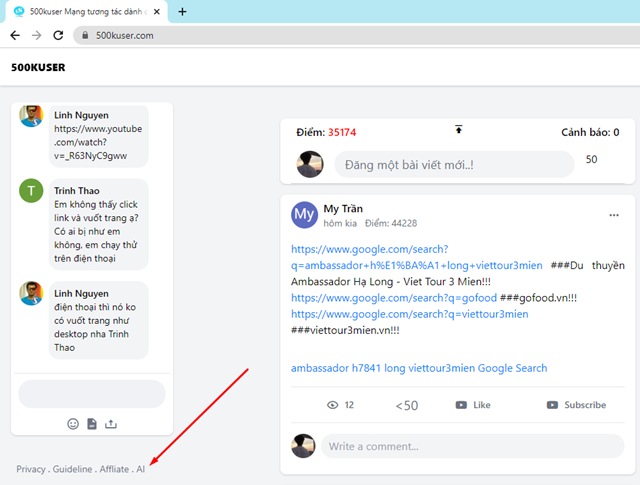
Tải addon về máy và giải nén
- Sau khi tải addon xong bạn hãy giải nén và lưu nó ở thư mục bạn muốn. (Chú ý không được xóa folder đó vì nó sẽ làm mất addon khi cài đặt)
- Sau khi giải nén và lưu xong bạn bắt đâu cài đặt addon như các bước sau:
Đối với Chrome:- Bước 1: Đối với chrome bạn click vào phần menu > More tool > Extensions.
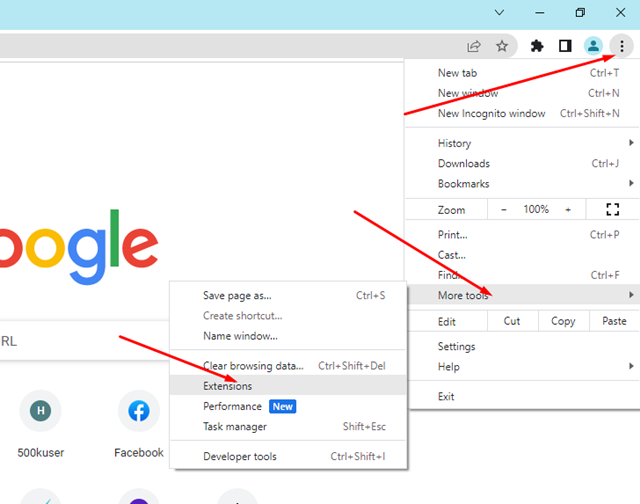
Mở Extension
- Bước 2: Sau khi tab Extensions được mở lên bạn cần bật developer mode
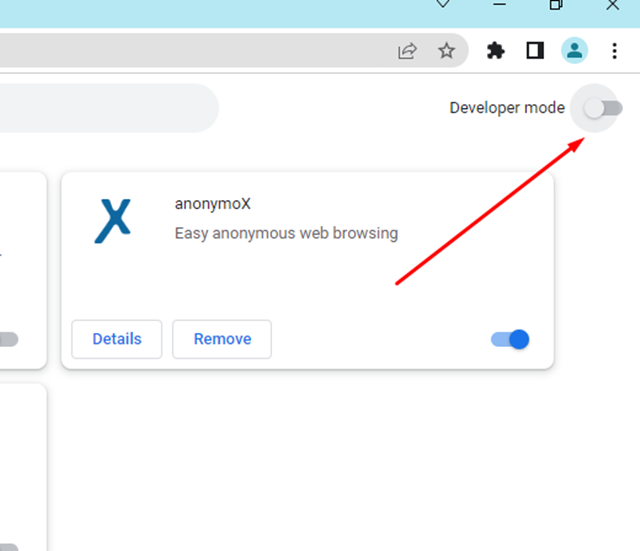
Bật developer mode
- Bước 3: Sau khi bật developer mode xong bạn bắt đầu upload file AI tại folder bạn đã giải nén và lưu trước đó
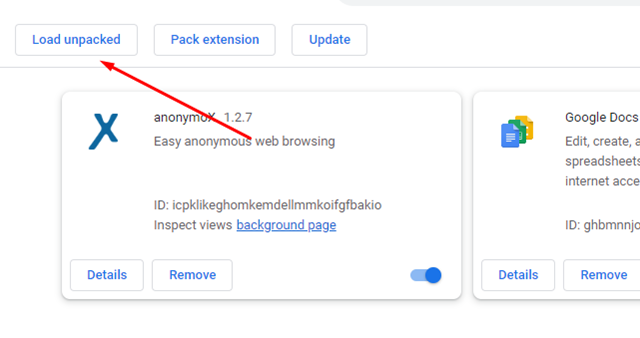
Upload file AI vừa giải nén lên
- Bước 4: Sau khi up thành công sẽ có addon của 500kuser

- Lưu ý: Sau khi upload thành công bạn hãy tắt developer tool đi để tránh phát sinh lỗi.
Đối với Microsoft Edge- Bước 1: Bạn chọn Menu chọn Extensions sau khi pupop extensions mở lên bạn chọn Manager extension
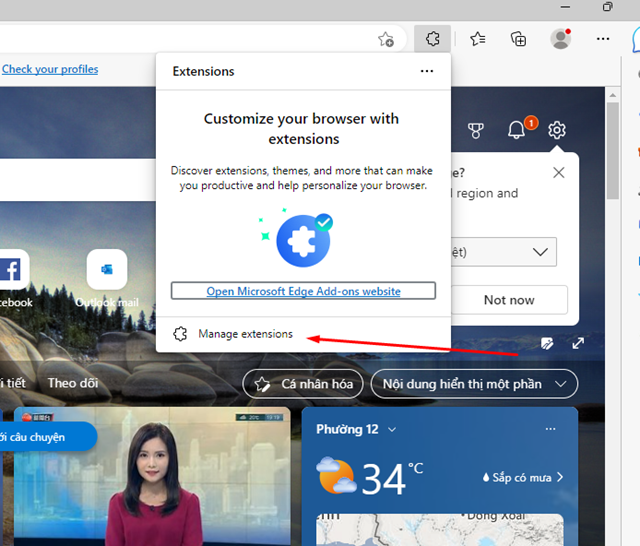
Mở manager Extensions
- Bước 2: Sau khi tab Extensions được mở lên bạn cần bật developer mode
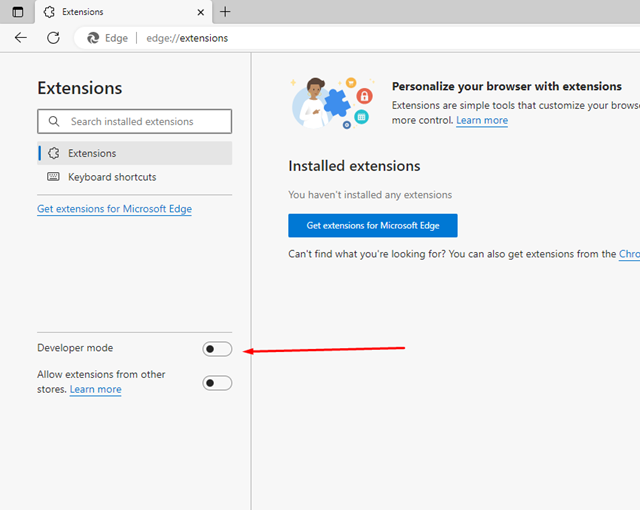
Bật developer mode
- Bước 3: Sau khi bật developer mode xong bạn bắt đâu upload file AI tại folder bạn đã giải nén và lưu trước đó
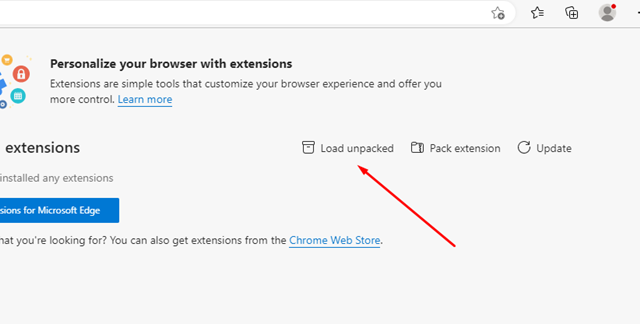
Upload file AI vừa giải nén lên
- Bước 4: Sau khi up thành công sẽ có addon của 500kuser
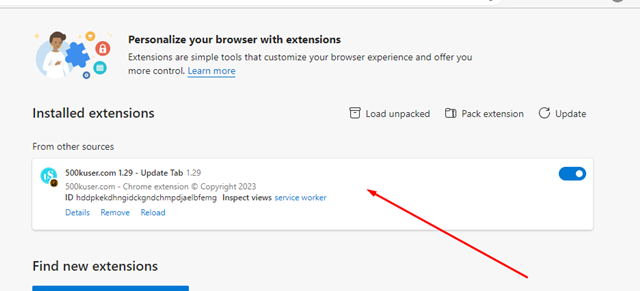
Upload thành công sẽ được như hình
- Lưu ý: Sau khi upload thành công bạn hãy tắt developer tool đi để tránh phát sinh lỗi.
Bước 3:Bắt đầu và Allow Pop-up
Trước khi bắt đầu chạy 500kuser bạn cần allow Pup-up của 500kuser, bạn cần thực hiên các bước như sau:- Chọn view site information ở tab 500kuser
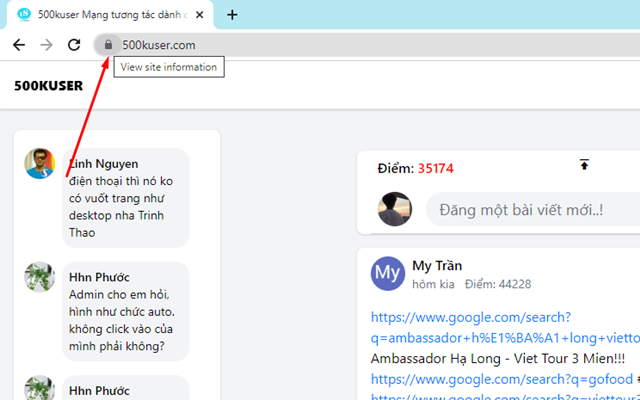
Chọn view site information ở tab 500kuser
- Tiếp theo bạn chọn site setting
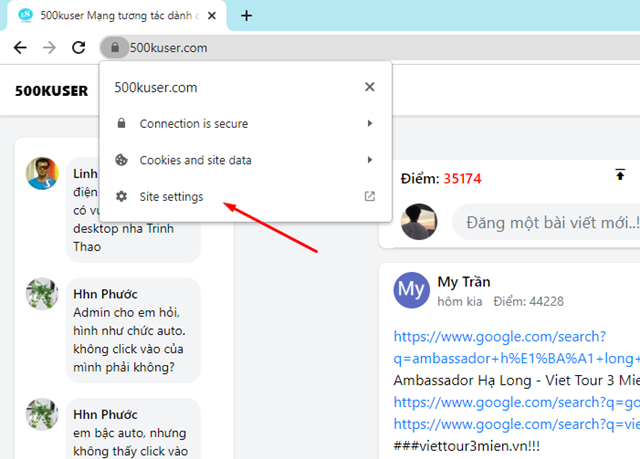
Chọn site setting
- Tiếp sau đó bạn tìm Pop-up and redirects và allow nó
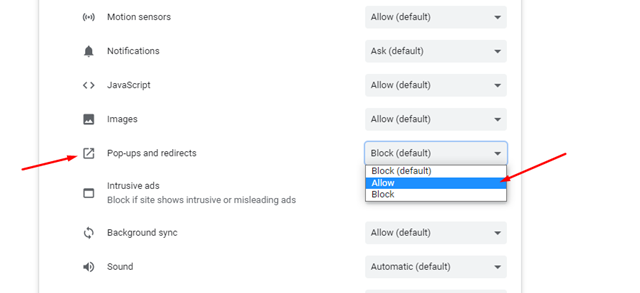
Tìm Pop-up and redirects và allow nó
- Đối với Microsoft Edge
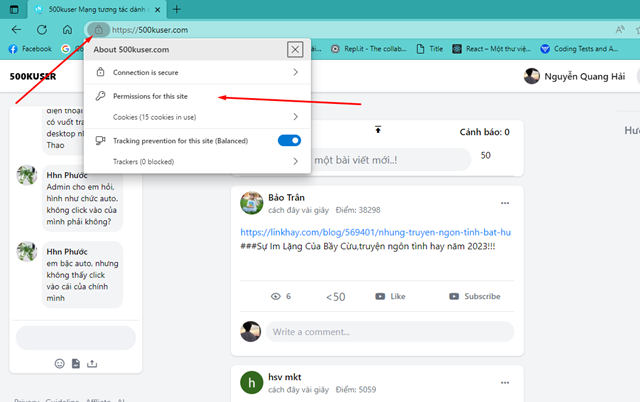
Mở cài đặt như hình
- Các bước còn lại giống như Chrome
- Sau khi allow xong bạn reload lại 500kuser và bắt đầu sử dụng.
- Sau khi allow pop-up xong bạn bắt đầu sử dụng 500kuser bằng cách bấm nút start.
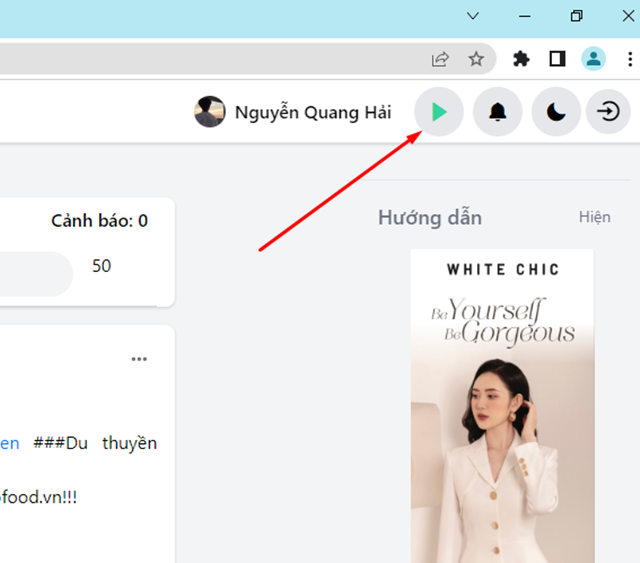
Bấm start và để nó tự chạy
- Login bằng facebook
- Login bằng google
Bước 2: Tải addon
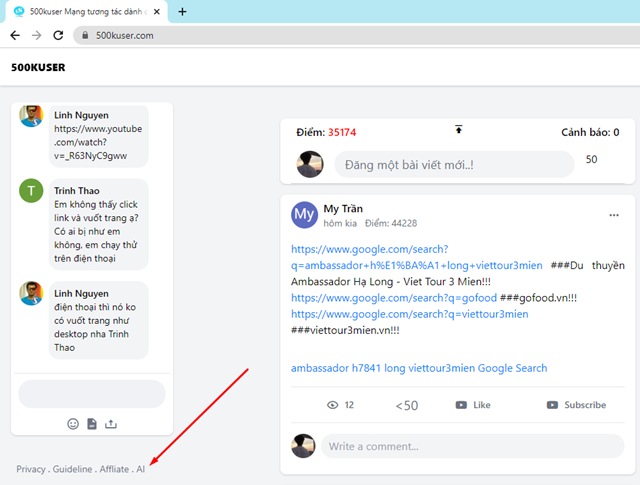 |
| Tải addon về máy và giải nén |
- Sau khi tải addon xong bạn hãy giải nén và lưu nó ở thư mục bạn muốn. (Chú ý không được xóa folder đó vì nó sẽ làm mất addon khi cài đặt)
- Sau khi giải nén và lưu xong bạn bắt đâu cài đặt addon như các bước sau:
- Bước 1: Đối với chrome bạn click vào phần menu > More tool > Extensions.
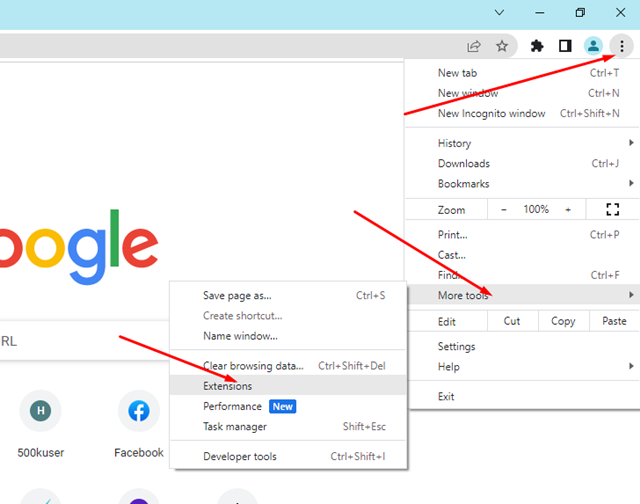
Mở Extension - Bước 2: Sau khi tab Extensions được mở lên bạn cần bật developer mode
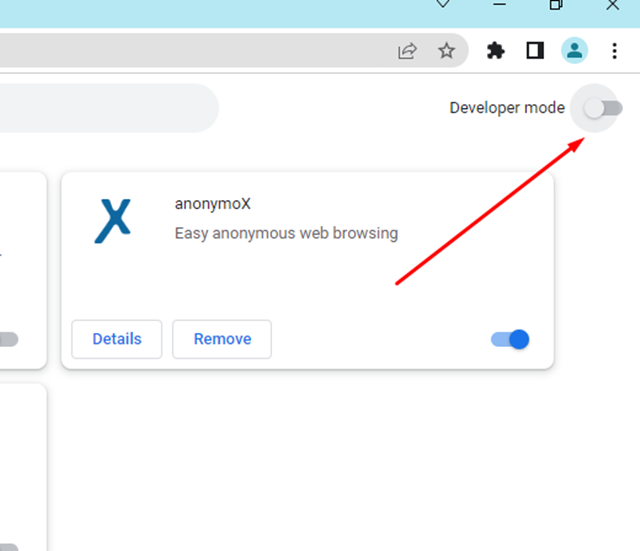
Bật developer mode - Bước 3: Sau khi bật developer mode xong bạn bắt đầu upload file AI tại folder bạn đã giải nén và lưu trước đó
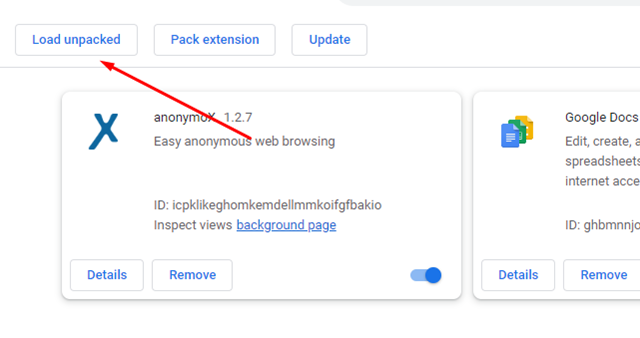
Upload file AI vừa giải nén lên - Bước 4: Sau khi up thành công sẽ có addon của 500kuser

- Lưu ý: Sau khi upload thành công bạn hãy tắt developer tool đi để tránh phát sinh lỗi.
- Bước 1: Bạn chọn Menu chọn Extensions sau khi pupop extensions mở lên bạn chọn Manager extension
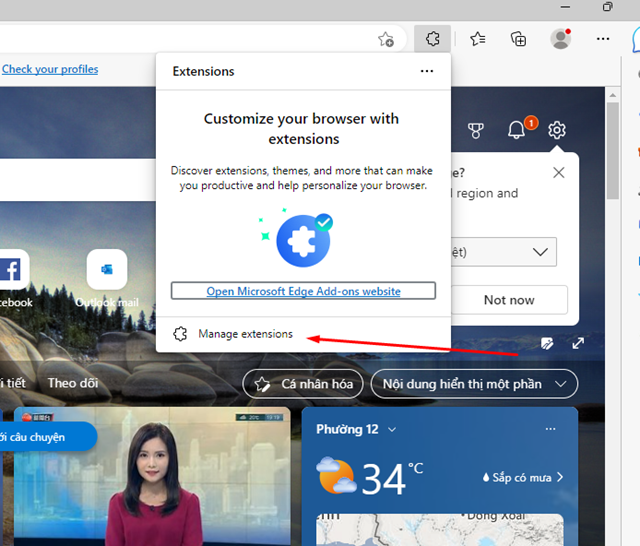
Mở manager Extensions - Bước 2: Sau khi tab Extensions được mở lên bạn cần bật developer mode
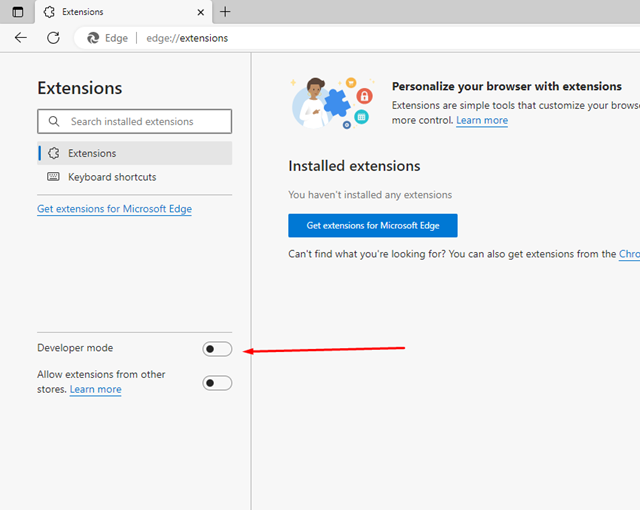
Bật developer mode - Bước 3: Sau khi bật developer mode xong bạn bắt đâu upload file AI tại folder bạn đã giải nén và lưu trước đó
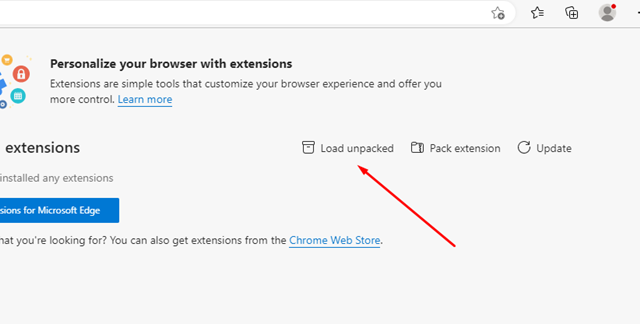
Upload file AI vừa giải nén lên - Bước 4: Sau khi up thành công sẽ có addon của 500kuser
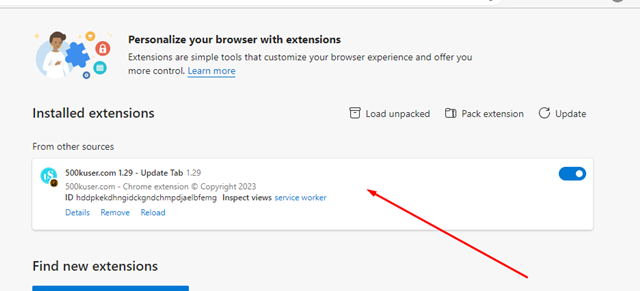
Upload thành công sẽ được như hình - Lưu ý: Sau khi upload thành công bạn hãy tắt developer tool đi để tránh phát sinh lỗi.
Bước 3:Bắt đầu và Allow Pop-up
Trước khi bắt đầu chạy 500kuser bạn cần allow Pup-up của 500kuser, bạn cần thực hiên các bước như sau:- Chọn view site information ở tab 500kuser
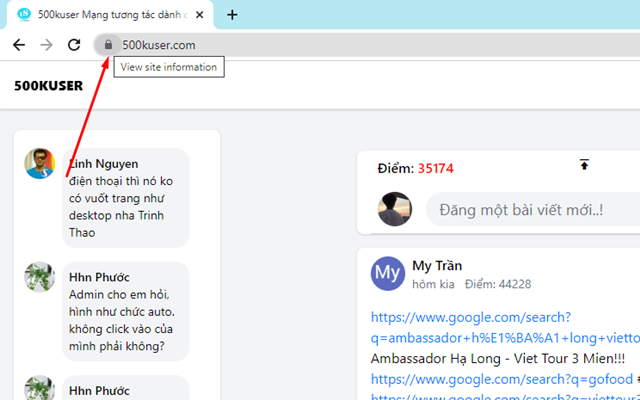
Chọn view site information ở tab 500kuser - Tiếp theo bạn chọn site setting
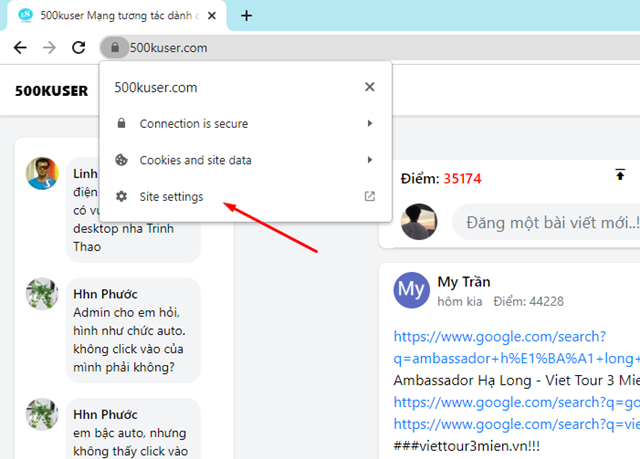
Chọn site setting - Tiếp sau đó bạn tìm Pop-up and redirects và allow nó
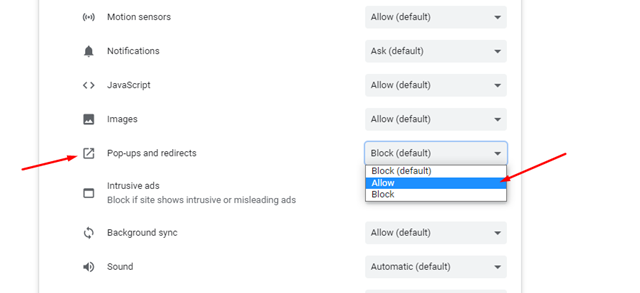
Tìm Pop-up and redirects và allow nó - Đối với Microsoft Edge
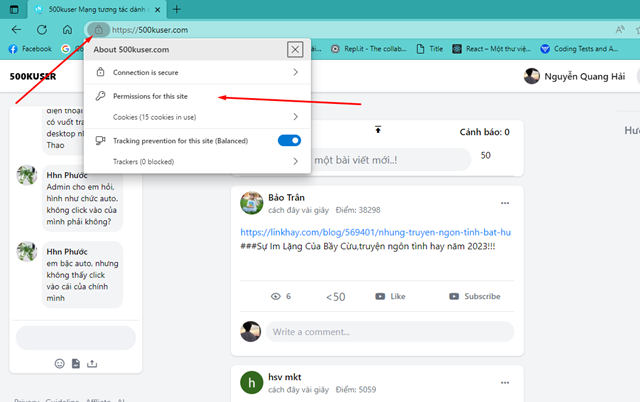
Mở cài đặt như hình - Các bước còn lại giống như Chrome
- Sau khi allow xong bạn reload lại 500kuser và bắt đầu sử dụng.
- Sau khi allow pop-up xong bạn bắt đầu sử dụng 500kuser bằng cách bấm nút start.
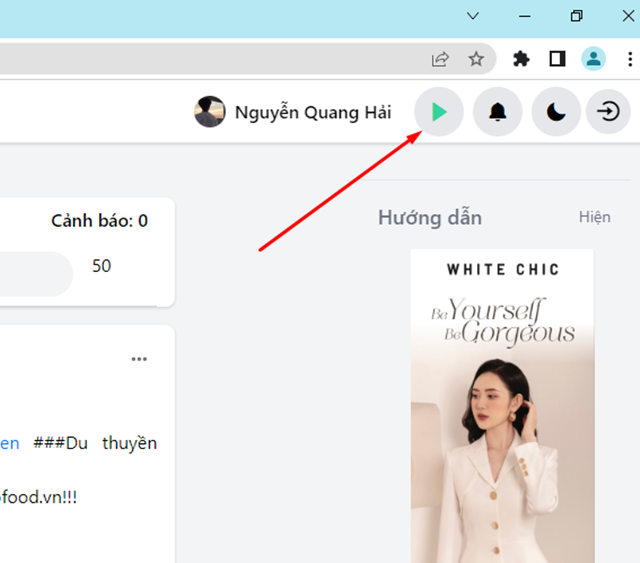
Bấm start và để nó tự chạy
Các bạn có thể xem cách hướng dẫn chi tiết hơn trên Youtube nhé: https://www.youtube.com/watch?v=_R63NyC9gww&t=1s
Cách sử dụng 500kuser tăng traffic hiệu quả nhất
- Với link Google tự search Search tăng tối đa 30% VOLUME ngày. Dùng hidigi.org để xác định Volume ngày.
- Với các từ khóa chính chưa lên top thì cho search keyword + brand. Ví dụ thuốc giảm cân adorana
- Với các từ khóa đang nằm trang 2,3 thì link Google Search phải thêm num=30 hay 50 tùy thứ hạng. https://www.google.com?num=30###key,domain!!!
- Với link social có thể tăng nhiều hơn nhưng tầm 50-100/day thôi nhưng phải làm đều
- Lưu ý cấu hình max view mỗi ngày. Ngày view nhiều ngày view ít sẽ không tốt. View tăng đều theo tuần là tốt nhất
Tác giả: Phạm Hoài Thanh - Dịch vụ tăng traffic user
LIÊN HỆ ĐỂ SỬ DỤNG DỊCH VỤ TĂNG TRAFFIC USER UY TÍN - CHẤT LƯỢNG
| Website | https://500kuser.com/ |
| Địa chỉ | 40 Đường A4, Phường 12, Tân Bình, Thành phố Hồ Chí Minh |
| 500kuser.com@gmail.com | |
| Hotline | 0334268499 |



Nhận xét
Đăng nhận xét